3 menit
Kamu pernah lihat pesan error uploaded file could not be moved saat coba upload gambar di WordPress? Ini masalah umum dan bisa bikin kesal, apalagi kalau kamu butuh konten segera. Di artikel ini kita akan bahas penyebab paling sering, cara cek permission, opsi yang bisa dicoba termasuk update PHP, dan kapan harus hubungi hosting.
Penyebab Utama uploaded file could not be moved
Sebelum bertindak, pahami dulu kenapa muncul uploaded file could not be moved.
- Permission folder upload tidak mengizinkan penulisan
- Perubahan environment hosting yang mengubah akses file
- Versi PHP yang bermasalah atau tidak kompatibel
- Temporary upload path bermasalah
- Owner atau grup file tidak sesuai
Kalau kamu tahu penyebabnya lebih cepat ketemu solusinya. Mulai dari cek permission, lalu cek versi PHP, baru hubungi hosting jika perlu.
Cara Memeriksa Permission dari Site Health
Untuk mulai, cek Site Health WordPress agar tahu status filesystem kamu benar-benar sudah writable atau belum
- Masuk ke
wp-admin→Site Health→Info - Lihat bagian
Filesystem Permissionapakah semua writeable - Jika ada yang tidak sesuai, kamu perlu update permission pada folder tersebut
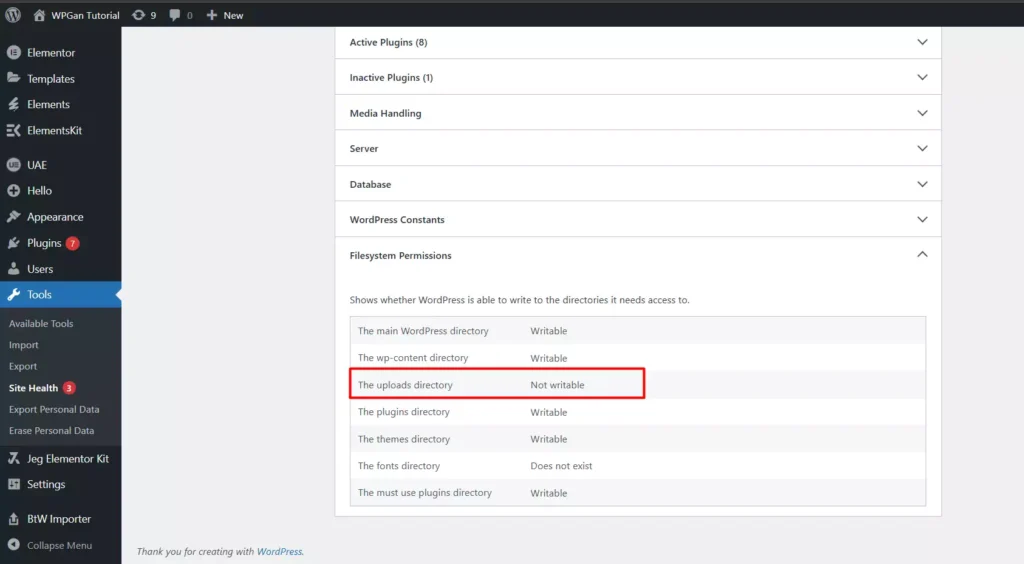
Setelah cek, kamu akan tahu apakah masalah permission jelas terlihat atau butuh langkah lanjut. Jika Site Health menunjukkan folder Not writable, itulah penyebab uploaded file could not be moved.
Opsi 1: Update Folder Permission
Jika hosting kamu menggunakan cPanel, ini cara yang sering berhasil
- Login ke cPanel →
File Manager→ navigasi ke wp-content/uploads/2025/09 Klik kananfolder →Change Permissions→ set ke755untuk folder- Jika masih gagal, owner/group mungkin perlu diubah oleh tim hosting
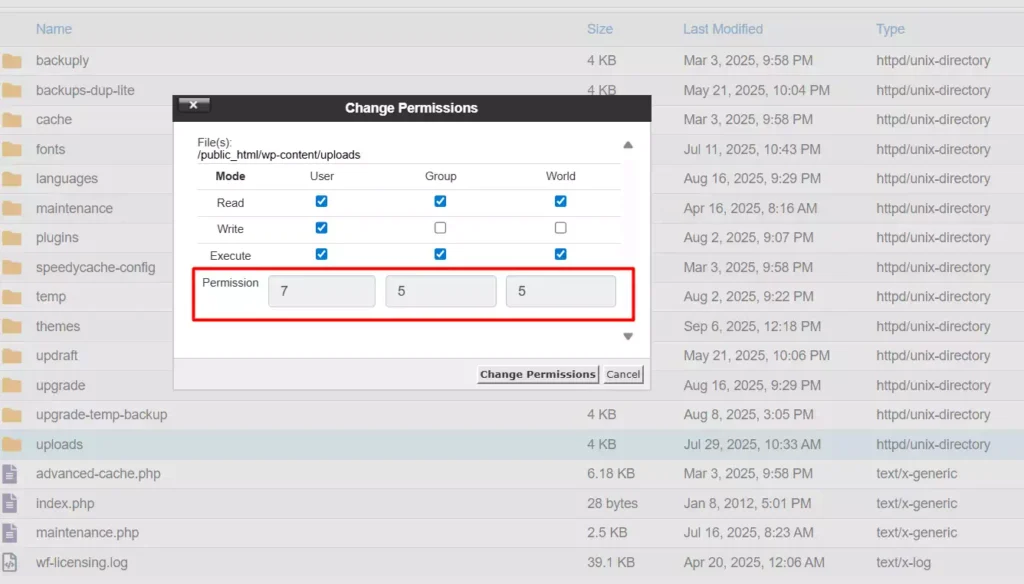
Kalau kamu tidak yakin, baca panduan ini untuk ubah file permission di cPanel: https://wpgan.com/etc/cpanel/cara-mengubah-file-permission-di-cpanel/
Setelah ubah permission kamu bisa coba upload lagi dan lihat apakah error uploaded file could not be moved hilang.
Opsi 2: Update Versi PHP
Jika folder permission sudah sesuai tapi masih mengalami error yang sama, kamu bisa mencoba untuk melakukan update versi PHP pada hosting. Misalnya jika menggunakan cPanel, kamu bisa mengikuti langkah ini
- Login cPanel Hosting →
Select PHP Version - Pastikan PHP di handle oleh CloudLinux
- Ubah
Current PHP version, kemudian klik tombolApply
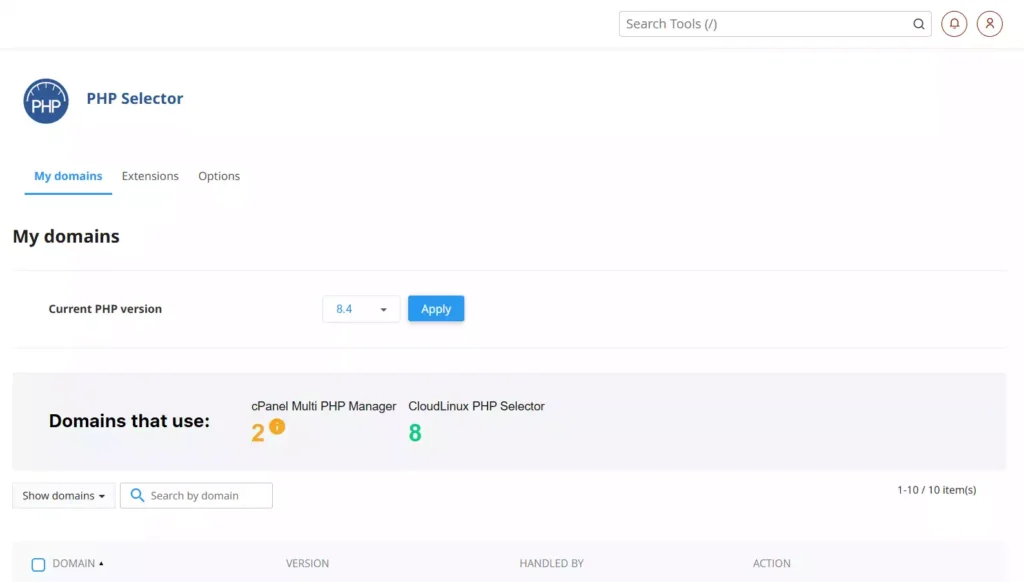
Kalau kamu tidak yakin, baca panduan ini untuk mengubah versi PHP di cPanel: https://wpgan.com/etc/cpanel/cara-mengubah-versi-php-di-cpanel/.
Solusi Lain yang Bisa Dicoba
Kalau kamu ingin coba cara lain sebelum hubungi hosting, ini opsi yang aman.
- Coba upload lewat media library dan lewat post editor untuk beda hasil
- Reset permissions lewat FTP atau plugin yang terpercaya
- Cek plugin security yang mungkin mengunci folder uploads
- Cek dan kosongkan temporary folder PHP jika perlu
Langkah ini kadang memulihkan akses dan menghilangkan error uploaded file could not be moved tanpa perlu intervensi hosting.
Jika kamu sudah mencoba semua tapi masih terkendala, maka kamu bisa mencoba untuk menghubungi penyedia hosting untuk mendapatkan bantuan lebih lanjut.
Jika kamu menemui pesan uploaded file could not be moved, jangan panik. Mulai dari Site Health WordPress, cek permission di cPanel, coba update PHP jika perlu, dan terakhir minta bantuan hosting. Ikuti langkah langkah di atas, dan kemungkinan besar kamu bisa upload gambar lagi dalam waktu singkat.
Terima kasih telah berkunjung ke WPGan.com dan membaca Cara Cepat Atasi uploaded file could not be moved to wp-content/uploads/. Dapatkan saldo $100 di Vultr gratis untuk uji coba VPS dari [Halaman Ini]